- Screen Recorder
- Mac Video Recorder
- Windows Video Recorder
- Mac Audio Recorder
- Windows Audio Recorder
- Регистратор веб-камеры
- Рекордер игры
- Регистратор встреч
- Messenger Call Recorder
- Skype Recorder
- Запись курса
- Регистратор презентаций
- Chrome Recorder
- Firefox Recorder
- Снимок экрана в Windows
- Снимок экрана на Mac
7 лучших устройств записи экрана Mac для записи видео с экрана
 Размещено от Лиза Оу / 31 марта 2021 г. 16:00
Размещено от Лиза Оу / 31 марта 2021 г. 16:00Каков наилучший способ запись видео на экране со звуком? Когда ты хочешь захватить видеоурок, игровое видео или даже онлайн-конференции, что лучше всего использовать для записи экрана на Mac? В статье рассказывается о 7 отличных устройствах записи экрана Mac с некоторыми отличными функциями, с которыми вы можете узнать больше о программе и выбрать желаемый в соответствии с вашими требованиями.

Список руководств
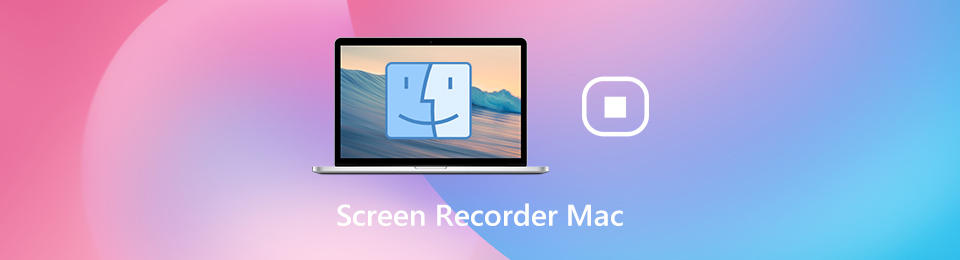
1. 7 лучших программ записи экрана со звуком для Mac
FoneLab Screen Recorder это универсальный рекордер экрана Mac для фиксировать все действия на экране, включая экранное видео, голос микрофона, системный звук, видео с веб-камеры и многое другое. Он также позволяет настраивать параметры звука и видео, добавлять аннотации / формы / курсор мыши, с легкостью редактировать и управлять записью. Кроме того, хорошо продуманный интерфейс позволяет получить желаемую запись в несколько кликов.
- Записывайте экранное видео со звуком, файлами веб-камеры и системным звуком на Mac.
- Настройте частоту кадров, FPS, качество видео, аудиокодек, качество видео и т. Д.
- Добавьте аннотации, фигуры, водяной знак, линию, фигуры, курсор мыши и многое другое.
- Редактируйте и управляйте записью, например воспроизводите, удаляйте и делитесь с другими.
FoneLab Screen Recorder позволяет вам захватывать видео, аудио, онлайн-уроки и т. Д. На Windows / Mac, и вы можете легко настраивать размер, редактировать видео или аудио и многое другое.
- Записывайте видео, аудио, веб-камеру и делайте скриншоты на Windows / Mac.
- Предварительный просмотр данных перед сохранением.
- Это безопасно и просто в использовании.
Как записать экран со звуком на Mac
Шаг 1Загрузите и установите средство записи экрана Mac, затем вы можете запустить программу и выбрать Видеомагнитофон возможность захвата видео с экрана. Щелкните значок Настройки кнопка со значком шестеренки, чтобы открыть Настройки диалоговое окно для установки параметров, связанных с горячими клавишами, выводом и многим другим.
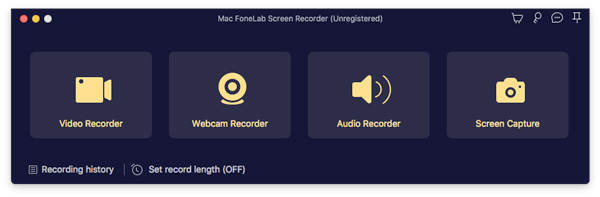
Шаг 2Если вы просто хотите записать экран на Mac, вы можете включить опцию Display и установить область записи. Вы также можете включить Звуковая система вариант и отрегулируйте громкость звука. Кроме того, вы также можете включить Микрофон вариант и Веб-камера вариант в качестве комментария.
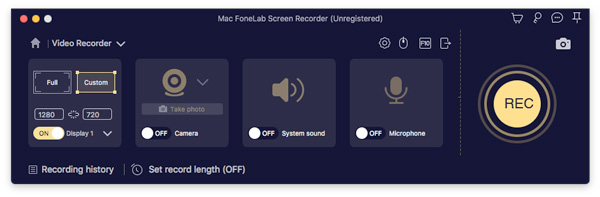
Шаг 3Нажмите REC когда вы готовы к записи экрана на Mac. В процессе записи вы можете добавлять аннотации, формы, водяной знак, курсор мыши и другие файлы. Когда запись экрана на Mac будет завершена, нажмите кнопку Stop кнопку, чтобы войти в окно предварительного просмотра.
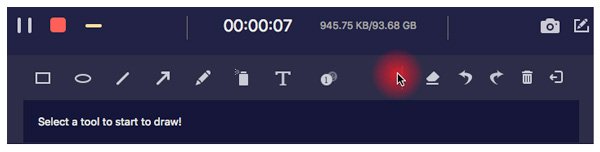
Шаг 4После того, как вы записали желаемое видео, вы можете легко проверить запись и удалить ненужные кадры с помощью клипы характерная черта. Кроме того, вы также можете легко управлять файлами, такими как воспроизведение, удаление, добавление в папку или публикацию на веб-сайте социальных сетей.
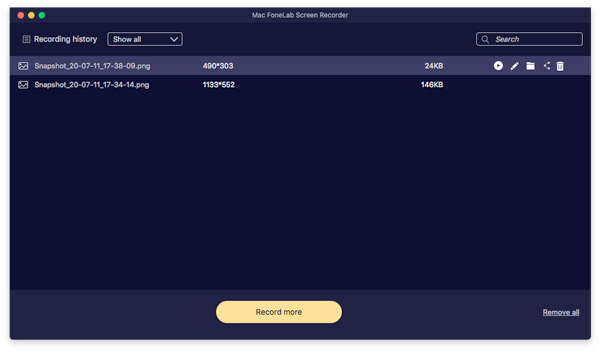
Топ 2: ScreenFlow
ScreenFlow - это универсальное средство записи экрана для Mac. Это стоит не менее 129 долларов с бесплатной пробной версией. Вы можете получить длинный список функций и функций для записи и полировки записи по желанию.
Плюсы
- Легко записывайте экран со звуком на Mac.
- Загружайте записи напрямую в социальные сети.
- Включите видеоредактор, чтобы отполировать запись.
Минусы
- Обновление происходит слишком часто и требует дополнительной оплаты.
- Видеоредактор немного прост с ограниченными возможностями.
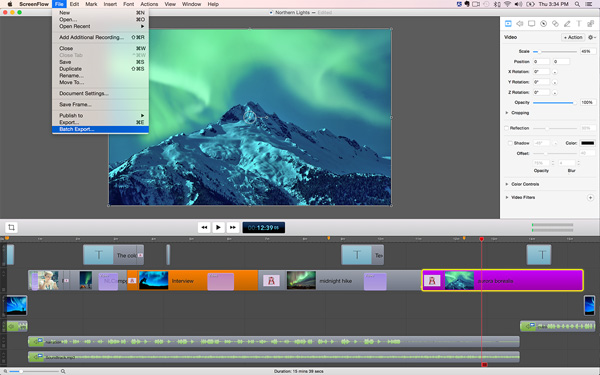
Топ 3: Snagit
Snagit - еще один рекордер экрана Mac со звуком для записи желаемых видео и снимков. Его цена начинается с 24.97 долларов, но вы можете попробовать бесплатную пробную версию снимка экрана, прежде чем принять решение.
Плюсы
- Записывайте полноэкранный режим или пользовательский регион на Mac.
- Редактируйте запись экрана или снимки экрана напрямую.
- Интуитивно понятный и простой в использовании для управления видео.
Минусы
- Некоторые функции не очень хороши, например, полноэкранный снимок экрана.
- Ярлыки и возможности редактирования видео ограничены.
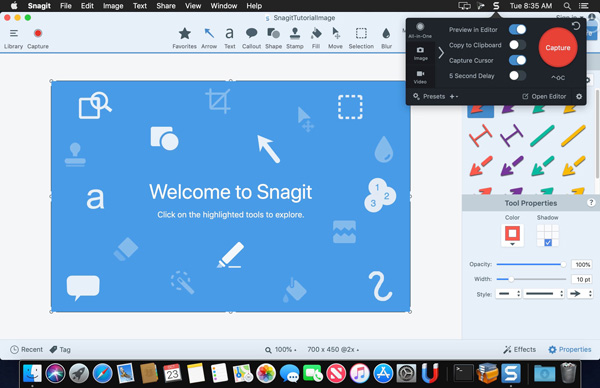
Топ 4: QuickTime Player
QuickTime Player - это предустановленный медиаплеер, но он также предоставляет больше функций, включая запись экрана. Это позволяет вам записывать экран вашего MacBook и iPhone с QuickTime Recorder.
Плюсы
- Бесплатно без установки.
- Экран записи для Mac и устройства iOS.
- Поддержка встроенного и внешнего микрофона.
Минусы
- В этом устройстве записи экрана для Mac нет видеоредактора.
- Он не может записывать экранное видео с системным звуком.
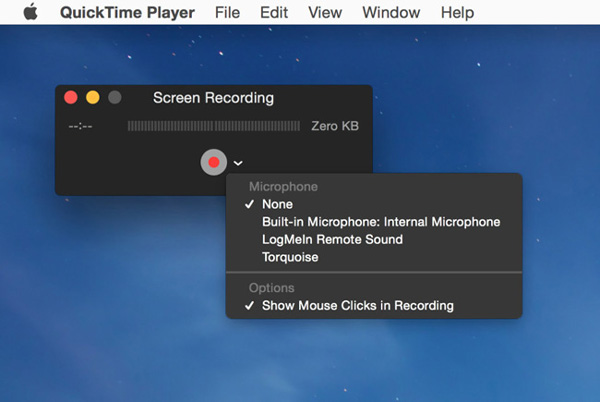
Топ 5: Screencast-o-Matic
Screencast-o-Matic - еще одно средство записи экрана Mac, которое стоит использовать. Он предоставляет бесплатное онлайн-приложение с некоторыми ограничениями. Если вы хотите получить полную версию, вы должны платить 15 долларов в год.
Плюсы
- Записывайте экранное видео со звуком напрямую на Mac.
- Содержите онлайн-приложение для записи видео.
- Делитесь записями экрана в социальных сетях.
Минусы
- Онлайн-приложение позволяет записывать только до 15 минут.
- Требуется время, чтобы преобразовать записи в желаемый формат видео.
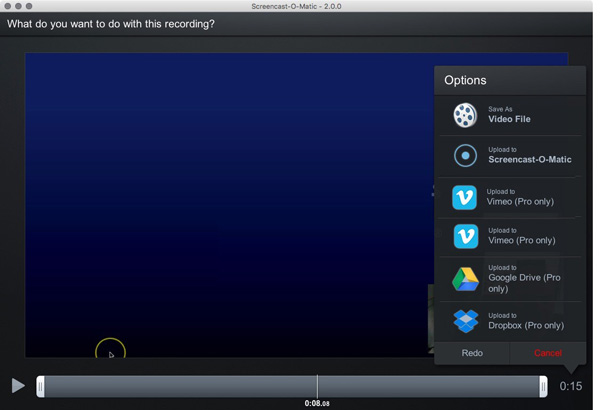
Топ 6: TinyTake
Если вы ищете устройство записи экрана со звуком на Mac, TinyTake - это еще один бесплатный метод для захвата изображений и видео с экрана вашего компьютера, добавления звуковых комментариев и обмена ими с другими за считанные минуты.
Плюсы
- Запишите экран в фоновом режиме по вашему требованию.
- Обеспечьте простой пользовательский интерфейс для записи видео с экрана.
- Храните записи экрана в облачной службе.
Минусы
- Вам необходимо перейти на версию Pro для расширенных функций.
- Он может записывать экран только в формате файла WMV.
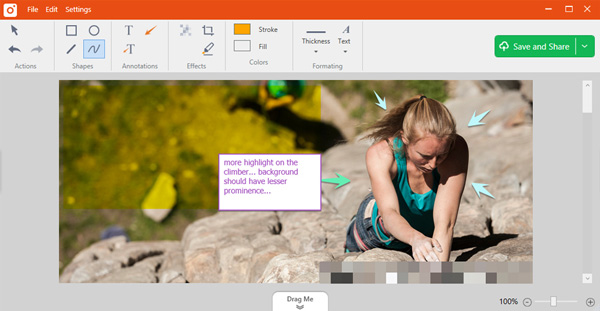
Top 7: VLC Media Player
VLC Media Player - это больше, чем медиаплеер с открытым исходным кодом для Mac, который совместим с широким спектром мультимедийных форматов. Кроме того, он имеет встроенную функцию записи экрана для записи видео с экрана.
Плюсы
- Экран записи или внешнее устройство на Mac.
- Абсолютно бесплатно для использования без установки дополнительного программного обеспечения.
- Без ограничений, таких как водяной знак или продолжительность записи.
Минусы
- Этот экранный рекордер для Mac сложно настроить.
- Формат вывода ограничен.
FoneLab Screen Recorder позволяет вам захватывать видео, аудио, онлайн-уроки и т. Д. На Windows / Mac, и вы можете легко настраивать размер, редактировать видео или аудио и многое другое.
- Записывайте видео, аудио, веб-камеру и делайте скриншоты на Windows / Mac.
- Предварительный просмотр данных перед сохранением.
- Это безопасно и просто в использовании.
2. Часто задаваемые вопросы о программном обеспечении для записи на Mac
1. Есть ли способ записать системный звук с помощью QuickTime?
QuickTime Player - программа для записи экрана по умолчанию для Mac, позволяющая записывать видео с экрана с помощью телефона с микрофоном. Если вам нужно записать системные аудиофайлы, вам необходимо установить дополнительный плагин, например SoundFlower.
2. Как я могу использовать программу записи экрана Mojave?
Если вы уже обновились до macOS Mojave или более поздней версии, вы можете просто использовать горячую клавишу, чтобы использовать значение по умолчанию. Рекордер экрана Mojave. Конечно, когда вы запускаете QuickTime Player, вы можете использовать средство записи экрана Mojave с новой опцией записи экрана.
3. Как сделать снимок экрана на Mac?
Существует несколько способов сделать снимок экрана по умолчанию на Mac, например, с помощью ярлыков, QuickTime и сторонних программ записи экрана. Вы можете сделать снимок экрана на Mac по своему усмотрению.
Заключение
Вот 7 лучших программ записи экрана для Mac, об уникальных преимуществах которых вы узнаете больше. FoneLab Screen Recorder, например, не только прост в использовании, но также может производить высококачественные записи экрана со звуком. Что вам нужно сделать, так это получить наиболее подходящий экранный рекордер и снимать все на вашем экране. Если у вас есть какие-либо вопросы об этом программном обеспечении для записи экрана для Mac, вы можете поделиться более подробной информацией в комментариях.
FoneLab Screen Recorder позволяет вам захватывать видео, аудио, онлайн-уроки и т. Д. На Windows / Mac, и вы можете легко настраивать размер, редактировать видео или аудио и многое другое.
- Записывайте видео, аудио, веб-камеру и делайте скриншоты на Windows / Mac.
- Предварительный просмотр данных перед сохранением.
- Это безопасно и просто в использовании.
